Cara mengatur ulang rencana daya menjadi default di windows 10 /11
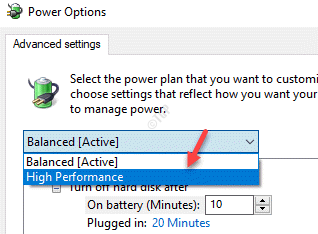
- 3691
- 415
- Darryl Ritchie
Banyak kinerja komputer Anda tergantung pada penggunaan daya dan itulah sebabnya rencana kekuatan/skema daya sudah ada. Paket Daya memungkinkan Anda untuk mengonfigurasi dan mengelola pengaturannya yang membantu komputer untuk menggunakan dan menghemat daya dengan caranya sendiri. Bersamaan dengan itu, itu juga dilengkapi dengan opsi untuk mengatur ulang rencana daya menjadi default di PC Windows 10 Anda. Jadi, bagaimana cara kerjanya?
Anda dapat menyesuaikan paket daya berdasarkan jenis sistem, mengkonfigurasi penggunaan daya dan bahkan memungkinkan Anda untuk mengedit opsi penghematan daya untuk pengaturan tampilan, perangkat keras, dan sistem. Windows 10 hadir dengan tiga jenis plan daya bawaan yang mencakup seimbang, penghemat daya dan kinerja tinggi. Anda dapat menyesuaikan rencana ini, misalnya, Anda dapat membuat paket baru berdasarkan paket dasar ini atau bahkan membuat paket daya baru sama sekali. Selain itu, beberapa merek komputer tertentu dapat menyertakan paket daya tambahan dengan pengaturan yang dapat disesuaikan.
Namun, jika Anda telah membuat perubahan pada pengaturan rencana daya baru -baru ini dan Anda ingin kembali ke pengaturan default, Anda dapat mengatur ulang rencana daya untuk default di Windows 10. Mari kita lihat caranya:
Daftar isi
- Metode 1: Setel ulang rencana daya untuk default menggunakan prompt perintah
- Metode 2: Kembalikan Pengaturan Default untuk Paket Daya melalui Pengaturan Lanjutan
- Metode 4: Reset & Kembalikan Paket Daya Menggunakan Pengaturan Rencana Edit
Metode 1: Setel ulang rencana daya untuk default menggunakan prompt perintah
Metode ini menggunakan prompt perintah dengan hak administrator untuk menghapus semua rencana daya khusus dan mengatur ulang rencana daya menjadi default. Yang terbaik dari semuanya, metode ini juga dapat membantu memperbaiki kesalahan "Informasi paket listrik Anda tidak tersedia”Untuk salah satu paket daya bawaan (Seimbang, Power penghemat, atau Kinerja tinggi). Ikuti dia langkah -langkah di bawah ini untuk mengistirahatkan rencana daya ke pengaturan default menggunakan prompt perintah:
Langkah 1: Klik kanan Awal menu dan pilih Berlari untuk meluncurkan Jalankan perintah jendela.
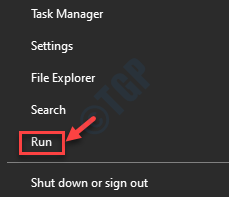
Langkah 2: Dalam Jalankan perintah Kotak pencarian, ketik cmd dan tekan Ctrl + Shift + Enter tombol pintas untuk meluncurkan Command prompt Jendela dalam mode admin.
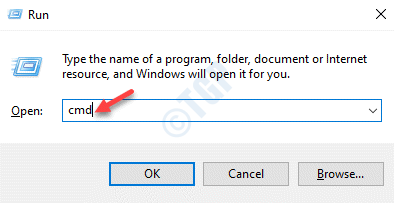
Langkah 3: Dalam Command prompt (admin) jendela, jalankan perintah di bawah ini dan tekan Memasuki:
powercfg -Restoredefaultschemeshe
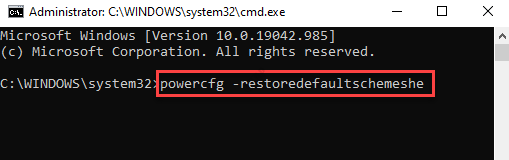
Setelah selesai, tutup Command prompt jendela. Itu telah berhasil mengatur ulang rencana kekuatan untuk default.
Metode 2: Kembalikan Pengaturan Default untuk Paket Daya melalui Pengaturan Lanjutan
Untuk semua rencana listrik
Metode ini memungkinkan Anda untuk mengembalikan pengaturan default untuk paket daya menggunakan panel kontrol. Ikuti instruksi di bawah ini untuk kembali ke pengaturan daya default asli untuk semua paket daya:
Langkah 1: Pergi ke Awal dan ketik Edit Paket Daya di bilah pencarian windows.
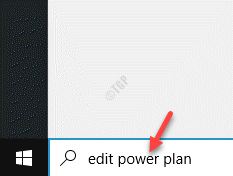
Langkah 2: Klik hasilnya (Edit Paket Daya) untuk membuka pengaturan di Panel kendali jendela.
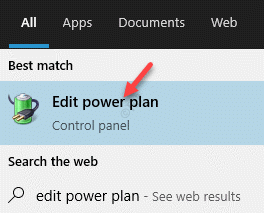
Langkah 3: Dalam Edit Pengaturan Rencana jendela, klik pada Ubah Pengaturan Daya Tingkat Lanjut tautan di bagian bawah.
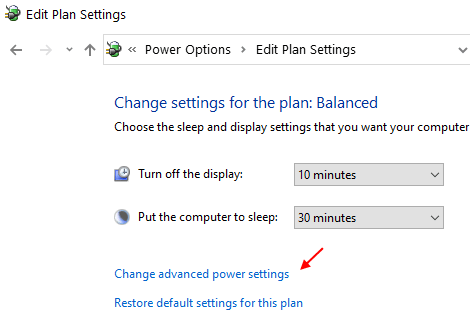
Langkah 4: Itu membuka Opsi Daya kotak dialog.
Di sini, di bawah Pengaturan lanjutan tab, klik pada Kembalikan Paket Default tombol dibawah.
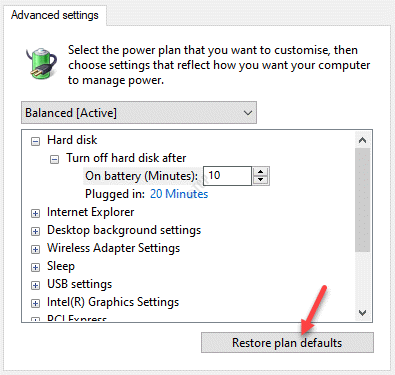
Langkah 5: Di prompt yang muncul, klik Ya Untuk mengkonfirmasi aksinya.
Perubahannya efektif segera, jadi, setelah Anda selesai, rencana listrik Anda diubah menjadi default.
Untuk satu rencana daya
Atau, Anda juga dapat mengatur ulang ke pengaturan default untuk satu paket daya tunggal. Begini caranya:
Langkah 1: tekan Menang + i kunci bersama di keyboard Anda untuk membuka Pengaturan aplikasi.
Langkah 2: Dalam Pengaturan jendela, klik Sistem.
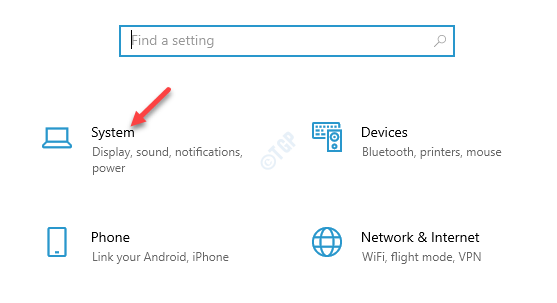
Langkah 3: Di jendela berikutnya, klik Kekuatan & Tidur di sisi kiri panel.
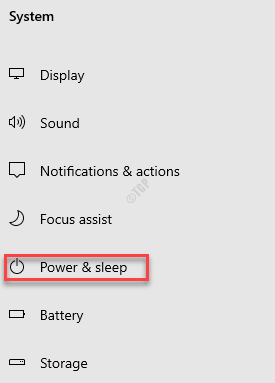
Langkah 4: Sekarang, pergi ke sisi kanan, gulir ke bawah dan klik Pengaturan Daya Tambahan.
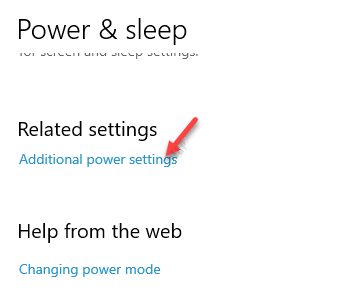
Langkah 5: Itu membuka Opsi Daya jendela (Panel kendali).
Di sisi kanan jendela, di bawah Paket ditampilkan pada meter baterai Bagian, klik Ubah pengaturan rencana untuk rencana daya aktif.
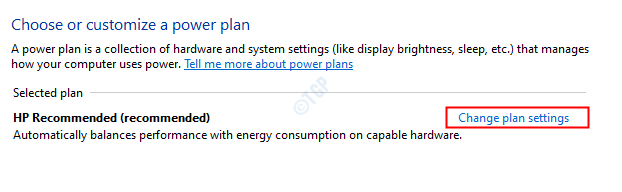
Langkah 6: Selanjutnya, di Edit Pengaturan Rencana jendela, klik Ubah Pengaturan Daya Tingkat Lanjuts link di bawah ini.
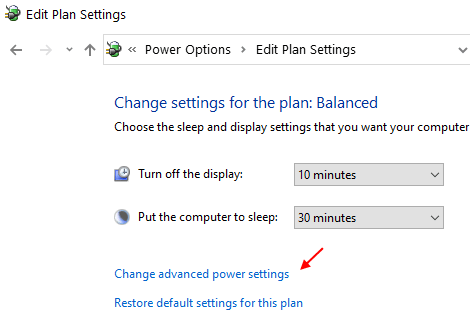
Langkah 7: Dalam Opsi Daya> Pengaturan Lanjutan jendela, pilih rencana daya dari drop-down.
Misalnya, kami memilih Kinerja tinggi.
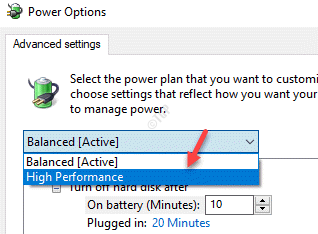
Langkah 8: Sekarang, tekan Kembalikan Paket Default tombol di bagian bawah.
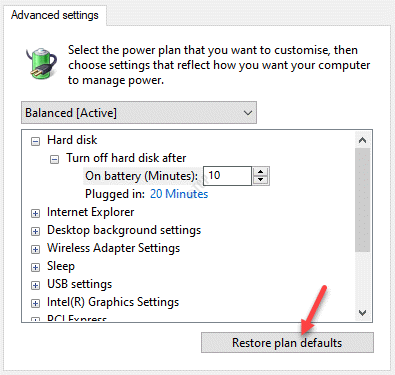
Langkah 9: Tekan Ya di prompt konfirmasi.
Kamu selesai. Anda telah berhasil mengatur ulang rencana listrik ke default dan perubahannya segera efektif.
Metode 4: Reset & Kembalikan Paket Daya Menggunakan Pengaturan Rencana Edit
Langkah 1: Pergi ke sisi kanan dari Taskbar dan klik kanan pada ikon baterai.
Sekarang, pilih Opsi Daya dari jendela.
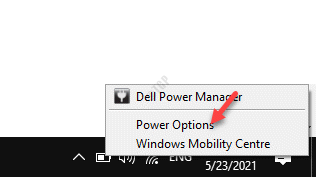
Langkah 2: Ini akan membuka Opsi Daya jendela di Panel kendali.
Di sini, di sisi kanan panel, di bawah Pilih atau Kustomisasi Paket Daya bagian, klik pada Ubah pengaturan rencanat link di sisi kanan yang dipilih Rencana kekuasaan.
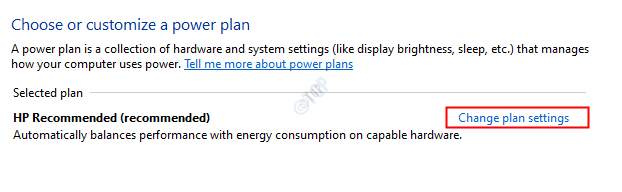
Langkah 3: Itu akan membawa Anda ke Edit Pengaturan Rencana jendela.
Klik pada Kembalikan pengaturan default untuk rencana ini.
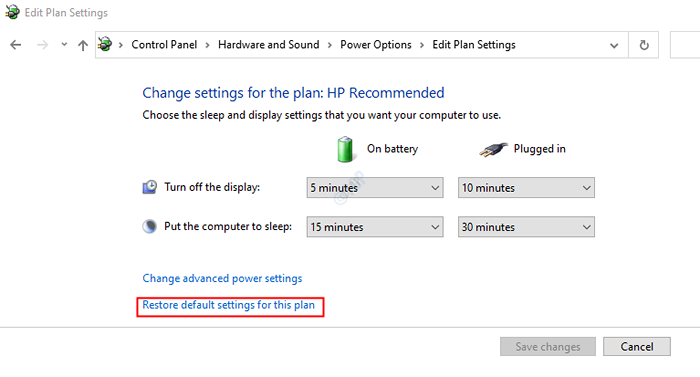
Anda sekarang telah berhasil mengatur ulang dan memulihkan rencana daya ke default asli di sistem Windows 10 Anda.
- « Cara memformat hard drive dengan command prompt
- Tidak ada tombol hapus untuk memutuskan akun Microsoft (perbaiki) »

